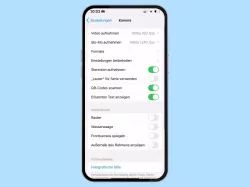Apple iPhone: Nachrichteneffekte aktivieren oder deaktivieren
Aktiviere oder deaktiviere in wenigen Schritten die Vollbildeffekten in der Nachrichten-App. So geht's!
Von Simon Gralki · Zuletzt aktualisiert am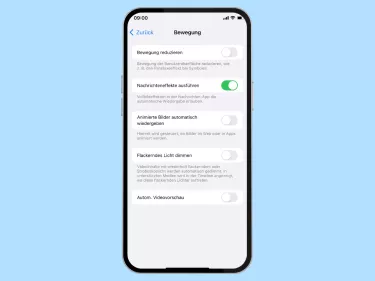
Lerne das mobile Betriebssystem iOS auf deinem Apple iPhone Schritt für Schritt mit unseren iPhone Anleitungen kennen.
Die Nachrichteneffekte bei gesendeten Memojis oder Stickern werden automatisch animiert wiedergegeben und verdecken Elemente sogar im Vollbildmodus? In dieser Anleitung zeigen wir, wie die Effekte aktiviert oder deaktiviert werden können.
Beim Versand oder Empfang von Stickern, Memojis oder GIFs als iMessage über die Nachrichten-App auf dem iPhone werden die Animationen automatisch wiedergegeben, was dazu führen kann, dass sich manche Inhalte sogar im Vollbildmodus präsentieren.
Neben den Vollbildeffekten können auch Sprechblaseneffekte, handschriftliche Nachrichten oder Kameraeffekte mit eigenen Fotos gesendet werden.
Nachrichteneffekte aktivieren oder deaktivieren
Die Welt lebt von Emojis, Memojis, Sticker, GIFs und vieles Mehr. Auch in der Nachrichten-App werden wir mit animierten Symbolen und Effekten überhäuft.
Unter iOS lassen sich unterschiedliche Effekte senden, und somit auch empfangen. Inzwischen haben sich auch Vollbildeffekte etabliert. Dabei wird ein Symbol/Emoji über den ganzen Bildschirm kurzzeitig angezeigt.
Auf dem Apple iPhone ist diese Einstellung unter iOS standardmäßig aktiviert. Sind die Vollbild-Nachrichteneffekte nicht erwünscht, können diese in den Einstellungen für Bedienungshilfen deaktiviert werden.




- Öffne die Einstellungen
- Tippe auf Bedienungshilfen
- Tippe auf Bewegung
- Aktiviere oder deaktiviere Nachrichteneffekte ausführen
Häufig gestellte Fragen (FAQ)
Was sind Nachrichteneffekte beim iPhone?
Gesendete oder empfangene iMessages über die Nachrichten-App, die eine Botschaft als Memoji, GIF oder Sprechblase enthalten, werden animiert dargestellt.
Wie kann man eine Nachricht mit Geheimtinte versenden?
Über die Nachrichten-App auf dem iPhone können geheime iMessages versendet werden, die beim Empfänger undeutlich ankommen und erst durch Wischen lesbar sind.
Um eine Nachricht mit Geheimtinte zu versenden, wird die Botschaft in der Nachrichten-App eingetippt und der Senden-Button gehalten. Danach kann die Geheimtinte ausgewählt und die iMessage versendet werden.
Was sind Vollbildeffekte bei iMessages?
Nachrichten können mit bestimmten Effekten versendet werden, sodass beispielsweise Luftballons aufsteigen oder Konfetti regnet, sobald der Empfänger die Botschaft öffnet.
Um eine iMessage mit Vollbildeffekt zu versenden, muss der Senden-Button gehalten und anschließend die Option "Hintergrund" gewählt werden. Durch Wischen nach links und rechts kann der gewünschte Effekt gewählt und anschließend versendet werden.